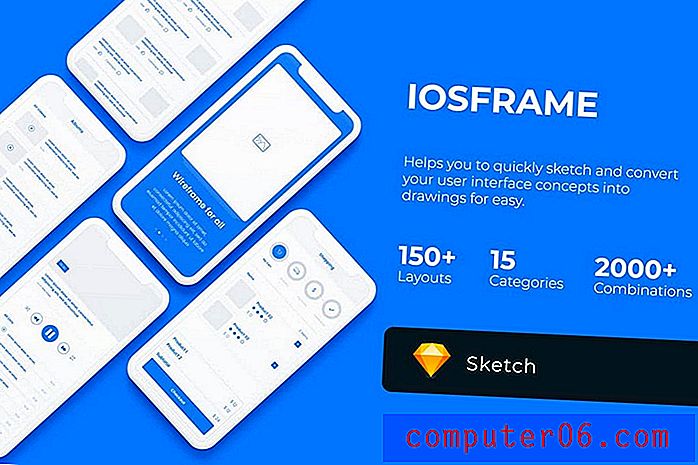Como alterar a porta de saída no Outlook 2013
Recentemente, tive que alterar a porta de saída no Outlook 2013 quando estava viajando e descobri que estava recebendo email, mas não consegui enviá-lo. Esse é um problema que ocorre normalmente porque um provedor de email usa a porta 25 como porta de saída padrão. Isso não é um problema quando você estiver usando o serviço de Internet fornecido pelo mesmo provedor de email, mas pode ser um problema ao tentar usar essa conta de email com outro provedor de serviços de Internet.
A porta 25 era comumente usada pelos spammers de e-mail para enviar suas mensagens, e muitos provedores populares de serviços de Internet optaram por bloqueá-la. Um provedor de serviços de Internet geralmente permite que o email passe por essa porta quando está sendo enviado por alguém em seu próprio domínio de email, mas escolhe bloquear outros. Felizmente, isso geralmente pode ser resolvido simplesmente mudando sua porta de saída para uma porta diferente que não está sendo bloqueada. Você pode ler nossas instruções abaixo sobre como alterar sua porta de e-mail de saída no Outlook 2013 para poder começar a enviar mensagens novamente.
Alterar a porta SMTP no Outlook 2013
Este artigo focará em alterar sua porta de saída no Outlook 2013, mas você pode optar por alterar sua porta de entrada no mesmo menu, se necessário. Muitos provedores de email comuns serão configurados automaticamente com as configurações de porta e autenticação adequadas quando você configurar a conta de email no Outlook 2013, portanto, a alteração da porta de saída deve ser usada mais como método de solução de problemas se você tiver problemas para enviar emails do Outlook.
Etapa 1: abra o Outlook 2013.
Etapa 2: Clique na guia azul Arquivo no canto superior esquerdo da janela.

Etapa 2: clique na guia Informações no lado esquerdo da janela, clique em Configurações da conta e clique em Configurações da conta no menu suspenso.
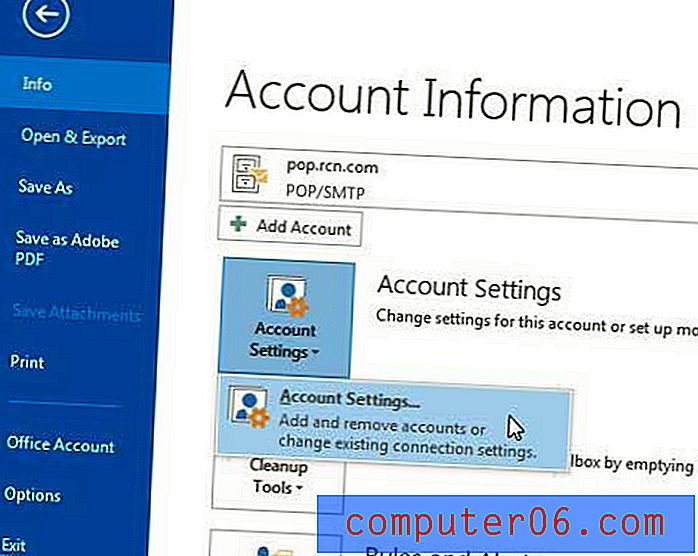
Etapa 3: Clique na conta de email para a qual você deseja alterar a porta de saída e clique no botão Alterar .
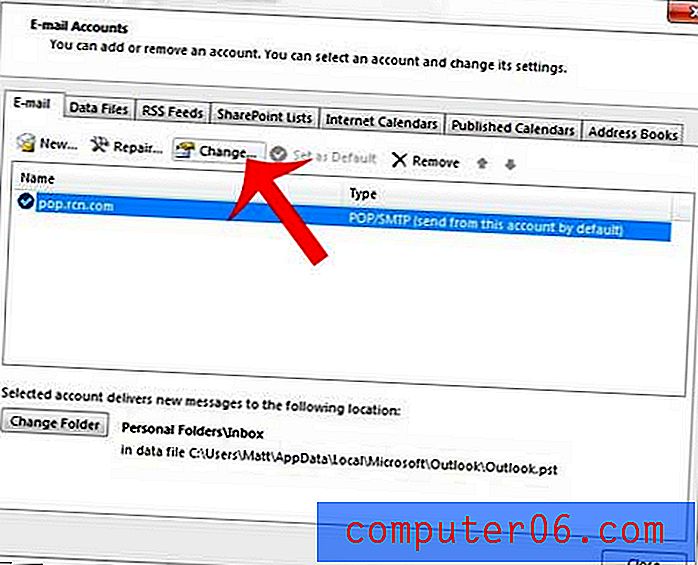
Etapa 4: clique no botão Mais configurações no canto inferior direito da janela.
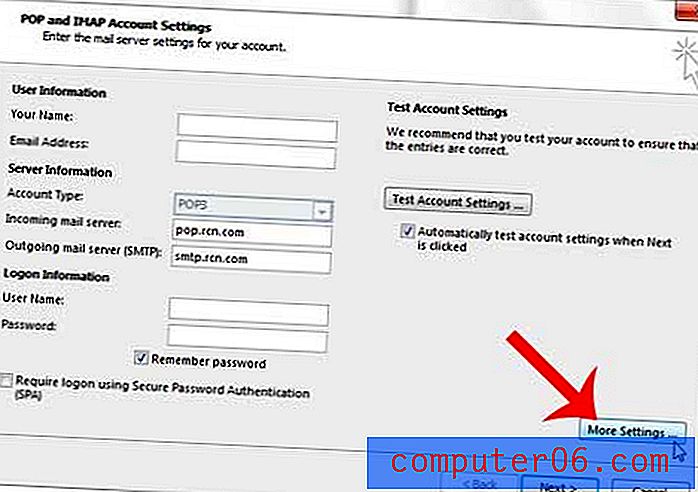
Etapa 5: clique na guia Avançado na parte superior da janela.
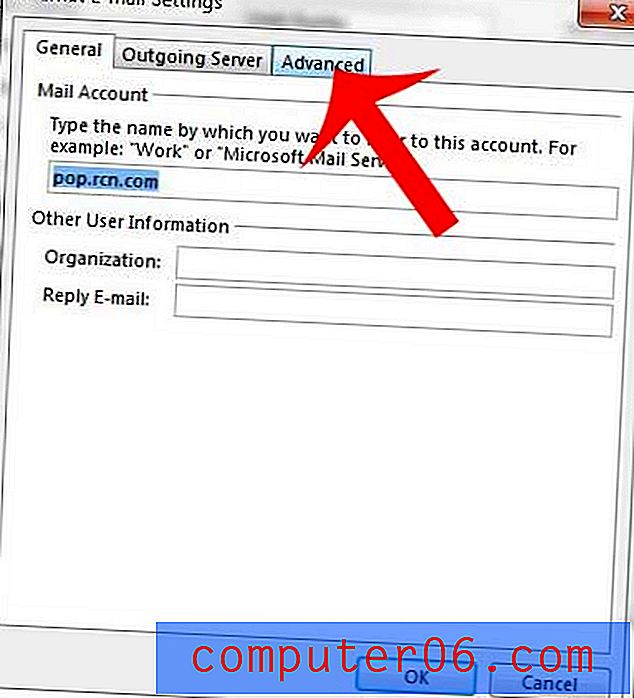
Etapa 6: exclua o valor no campo Servidor de saída (SMTP) e digite o novo número da porta que você deseja usar. Algumas portas comuns incluem 25, 465 e 587. Entre em contato com seu provedor de e-mail para descobrir a porta e o tipo de criptografia corretos que você deve usar para sua conta.
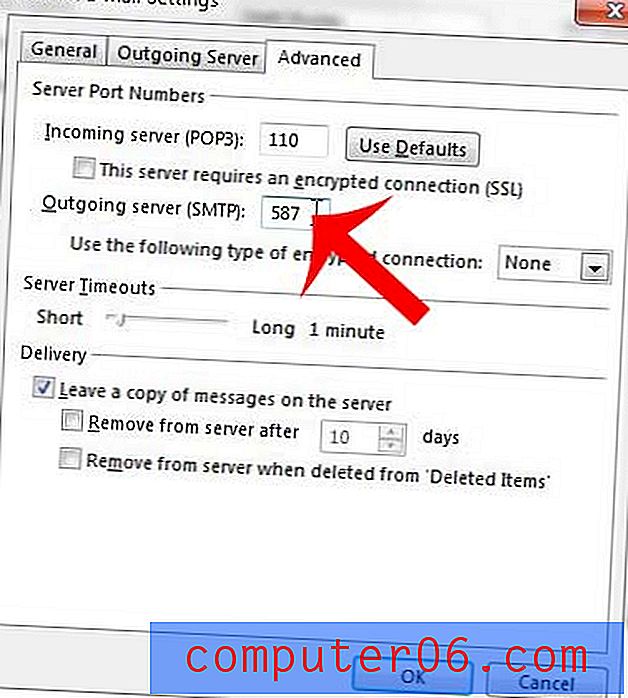
Etapa 7: clique no botão OK para aplicar suas alterações e fechar a janela.
Você pode clicar no botão Avançar e no botão Concluir para sair deste menu. O Outlook deve executar um teste depois de clicar no botão Avançar, que confirma que suas novas configurações estão corretas. Você receberá uma mensagem de aviso se eles não funcionarem.
Se você tentar várias combinações de porta e criptografia e ainda não conseguir enviar emails do Outlook, entre em contato com o seu provedor de email para encontrar as recomendações que eles têm para resolver esse problema. Ocasionalmente, não haverá uma solução e você precisará recorrer ao envio de mensagens pelo portal da Web do seu provedor de email ou ao uso de um provedor de email que não tenha essas limitações, como o Gmail.
Seu nome está sendo exibido incorretamente nos emails enviados pelo Outlook? Saiba como alterar seu nome nos emails enviados no Outlook 2013 para que eles apareçam da maneira que você deseja.